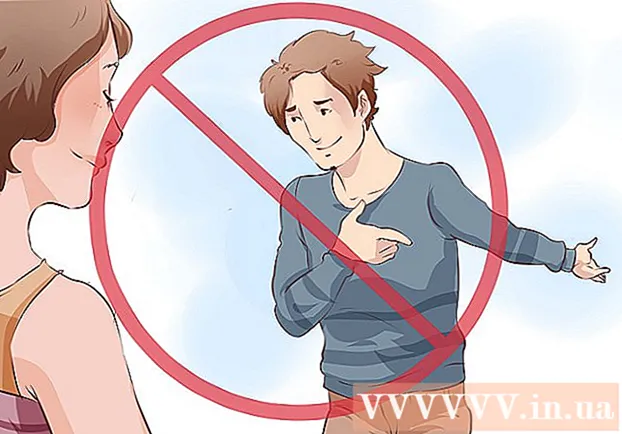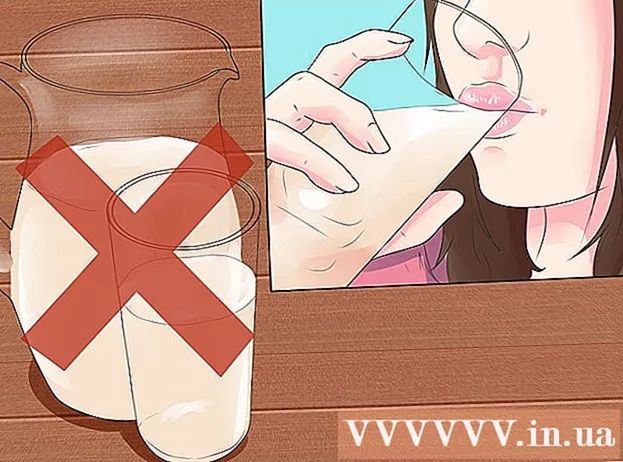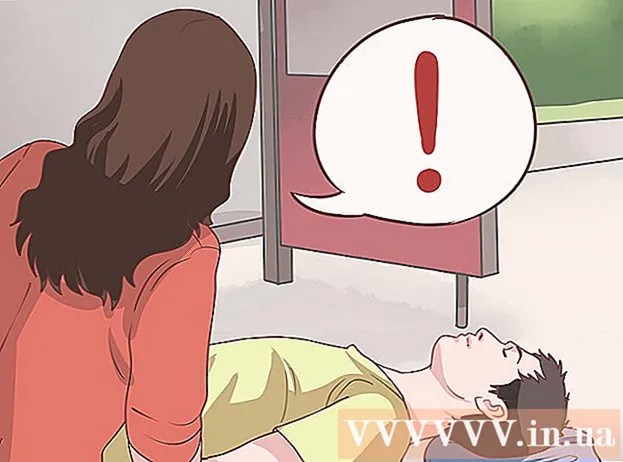Автор:
Lewis Jackson
Жаратылган Күнү:
13 Май 2021
Жаңыртуу Күнү:
1 Июль 2024

Мазмун
Бул wikiHow сизге Linux компьютериндеги убакыт алкагын кантип өзгөртүү керектигин үйрөтөт. Ар кандай Linux бөлүштүрүүлөрүндөгү убакыт алкагын ар кандай Linux версиялары үчүн буйрук сабындагы же буйрук сабындагы менюдан пайдаланып өзгөртө аласыз. Колдонуучу интерфейси жана жөнөкөй орнотуу менюсу менен Mint, Ubuntu же башка дистробту колдонуп жатсаңыз, анда убакыт алкагын дал ушул жерден өзгөртө аласыз.
Кадамдар
4-ыкманын 1-ыкмасы: Буйрук сабы боюнча
. Параметр экрандын жогорку оң бурчунда төмөн карай үч бурчтукка ээ. Ачылуучу меню пайда болот.

Ачкычтын жана бурагычтын "орнотуулары" сүрөтчөсүн чыкылдатуу менюсунан төмөнкү сол бурчунда чыкылдатыңыз. Ubuntu башкаруу борбору ачылат.
Ылдый жылдырып, чыкылдатыңыз Толук маалымат (Толугураак). Опция терезенин сол жагындагы тилкенин ылдый жагында.
- Жылдыруу учурунда чычкандын көрсөткүчү сол каптал тилкесинде экендигин текшериңиз.

Чыкылдатуу Дата убакыт (Дата убакыт). Бул өтмөк терезенин сол жагында жайгашкан.
Автоматтык убакыт алкагын өчүрүңүз. Аны өчүрүү үчүн барактын ортосунда көк түстөгү "Автоматтык убакыт алкагы" которгучун чыкылдатыңыз.
- Эгер "Автоматтык убакыт алкагы" күйгүзгүсү сары түстө болсо, бул кадамды өткөрүп жибер.

Чыкылдатуу Убакыт зонасы терезенин түбүнө жакын. Убакыт алкагы менюсу ачылат.
Убакыт алкагын тандаңыз. Аны тандоо үчүн дүйнөлүк картадан болжолдуу жайгашкан жериңизди чыкылдатыңыз. Убакыт сиз тандаган аймактын убакыт алкагына дал келүү менен өзгөрөт.
Орнотууларды сактоо үчүн терезени жабыңыз. Тийиштүү убакыт алкагы жаңыртылат. жарнама
4-ыкманын 4-ыкмасы: Жалбыздагы графикалык интерфейсти колдонуу
Open Menu. Чыкылдатуу Меню экрандын төмөнкү сол бурчунда.
Боз эки тиштүү тутумдун орнотуулары сүрөтчөсүн чыкылдатыңыз. Параметрлер Меню терезесинин сол жагында.
Чыкылдатуу Дата убакыт "Тандоолор" тандоолор тобунда.
Чыкылдатуу Кулпусун ачуу Терезенин оң жагында (Кулпусун ачуу).
Суралганда колдонуучунун сыр сөзүн киргизиңиз. Компьютериңизге кирүү үчүн колдонгон сыр сөздү киргизиңиз.
Чыкылдатуу Аныктыгын текшерүү (Текшерүү) калкыма диалогдун ылдый жагында. Күн & Убакыт менюсунун кулпусу ачылат.
Убакыт алкагын тандаңыз. Убакыт алкагын тандоо үчүн картадагы вертикалдык тилкени чыкылдатыңыз. Тандалган убакыт алкагынын убактысын чагылдыруу үчүн барактын оң жагындагы саат дароо өзгөрөт.
Чыкылдатуу Кулпулоо Убакыт алкагын колдонуучуну сактоо үчүн, терезенин оң жагында (Кулпулоо). Күн & Убакыт менюсу кулпуланат. жарнама
Кеңеш
- RedHat Linux, Slackware, Gentoo, SuSE, Debian, Ubuntu жана башка кээ бир "жөнөкөй" версияларда убакытты көрсөтүү жана өзгөртүү буйругу "саат" эмес, "дата".
- Уюлдук телефондордо жана Linux операциялык тутумдарын иштеткен чакан шаймандарда убакыт алкагы ар башкача сакталат.
Эскертүү
- Кээ бир колдонмолордо (мисалы, PHP) тутумдун убакыт алкагынан айырмаланган өзүнүн убакыт алкагы бар.
- Айрым системаларда убакыт алкагын туура орнотуп, аны тутумдун конфигурациясына ылайыктап өзгөртүүчү утилита бар. Мисалы, Debianда "tzsetup" же "tzconfig" утилита бар.